在Excel中可能会有时候遇到一些重复录入的行,这个时候就需要利用一些技巧把重复行给删除,或许有的朋友并不知道重复行该如何删除,如果不懂的朋友欢迎一起来钻研学习一番吧。下面是学习啦小编带来的关于excel2010删除重复行的方法,希望阅读过后对你有所启发!
excel2010删除重复行的方法:
删除重复行步骤1:输入excel表格,如下图所示,以office组件为例,虚构了他们的5个参数,其中第一行数据和最后一行数据相同。
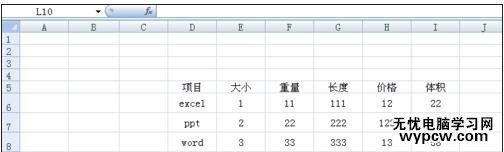
删除重复行步骤2:先选中单元格区域,然后选择excel中上方的“数据”菜单,然后在其中找到“数据工具”中的删除重复项,点击进入。

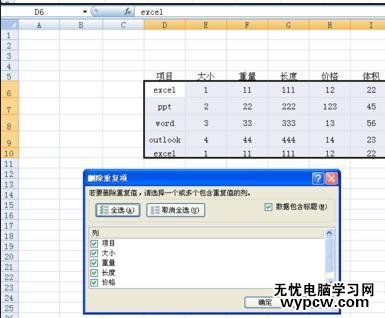
删除重复行步骤3:在弹出的“删除重复项”窗口中,能看到有列的属性等参数设置,全部选择(意思就是所有属性都相同的行才给予删除)。

删除重复行步骤4:点击确定,就弹出了一个新的窗口,上面统计了删除的内容和重复的行。同时也能看到excel表中已经少了一行,表示结果已经完成了。
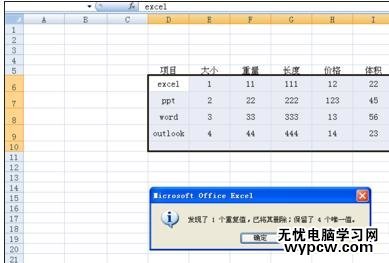
1.excel2010去掉重复数据的方法
2.Excel2010中删除重复项的方法
3.Excel2010中怎么删除重复数据
4.怎么在excel中删除重复数据和重复行
5.Excel2010怎么删除重复项
6.Excel2010怎么筛选并删除重复数据
7.Excel2003如何中删除重复数据、重复行
新闻热点
疑难解答